Ahoj! Dnes budeme hovořit o dvoupásmovém adaptéru Wi-Fi Arch-T Archer T4UH. Skvělá věc pro připojení k síti Wi-Fi, zejména pro stolní počítače, protože obvykle nemají vestavěný adaptér Wi-Fi. O tom jsem psal v článku, jak připojit běžný počítač (PC) k síti Wi-Fi. Může být také použit s notebookem, pokud integrovaný adaptér nefunguje nebo je jeho rychlost nedostatečná. Protože pouze nejnovější modely notebooků jsou vybaveny adaptéry podporujícími nový standard AC a možností připojení k sítím Wi-Fi na 5 GHz.
Archer T4UH má podporu standardu 802.11ac a samozřejmě může pracovat ve dvou pásmech (2,4 GHz a 5 GHz). Připojení přes vysokorychlostní USB 3.0. Má antény, které výrazně zvyšují stabilitu signálu. Tento adaptér je připojen pomocí kabelu USB. Což je výhodné při připojení k PC i notebookům. Mimochodem, funguje jak s Windows (7, 8, 8.1, 10), tak s Mac OS a Linux. Podrobný přehled adaptéru TP-Link Archer T4UH uvedu v samostatném článku.

Toto zařízení je zakoupeno pro jeden úkol - pro připojení počítače k síti Wi-Fi. Instalace a nastavení je velmi jednoduché. Stačí připojit kabel k počítači pomocí kabelu USB. A v případě potřeby nainstalujte ovladač z disku nebo jej stáhněte z webu TP-Link. K dispozici je také nástroj, který vám umožní spravovat připojení k sítím Wi-Fi. Ale ona opravdu není potřeba. Koneckonců se můžete připojit k Wi-Fi prostřednictvím standardní nabídky systému Windows.
Připojujeme adaptér Wi-Fi
Nejprve připojte TP-Link Archer T4UH k počítači nebo notebooku do portu USB.

Zkontroloval jsem na Windows 7 a Windows 10. Ve Windows 10 je vše obecně velmi jasné. Po připojení systém okamžitě nainstaloval ovladač a můžete se připojit k síti Wi-Fi. Ve Správci zařízení vypadá takto:

Pokud si přejete, můžete ovladač aktualizovat stažením z webu výrobce. Níže vám ukážu, jak to udělat.
Nevím, jak to bude ve Windows 8, neexistuje způsob, jak to zkontrolovat. Ale i když není ovladač nainstalován automaticky, můžete jej snadno nainstalovat z disku nebo jej znovu stáhnout z webu TP-Link.
Windows 7 automaticky nerozpoznal adaptér, objevila se chyba:

Ale to je v pořádku, musíte nainstalovat ovladače. Co teď uděláme.
Instalace ovladače adaptéru Wi-Fi Arch-T Archer T4UH
Ovladač můžete nainstalovat z disku dodaného s adaptérem. Tam je nainstalován ovladač spolu s obslužným programem. Během procesu připojení si můžete zvolit instalaci pouze ovladače nebo ovladače a obslužného programu.
Po spuštění disku stačí vybrat příslušnou položku a postupujte podle pokynů.
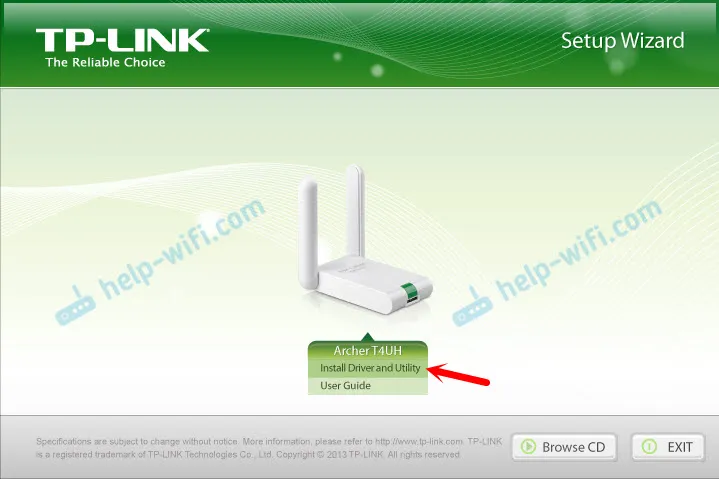
Po instalaci je vhodné restartovat počítač a připojit se k Wi-Fi.
Není však vždy možné nainstalovat z disku. A na disku může být zastaralý ovladač. Nebo například chcete nainstalovat pouze ovladač, žádný nástroj. V takovém případě lze ovladač a obslužný program stáhnout samostatně z oficiálních stránek.
Stránka ke stažení pro TP-Link Archer T4UH: http://www.tp-linkru.com/download/Archer-T4UH_V1.html
Postupujte podle odkazu a nejprve vyberte hardwarovou verzi vašeho adaptéru. Mám Ver: 1. Hardwarovou verzi si můžete prohlédnout ze spodní části samotného adaptéru, na štítku.
Poté přejděte na kartu „Driver“ nebo „Utility“.
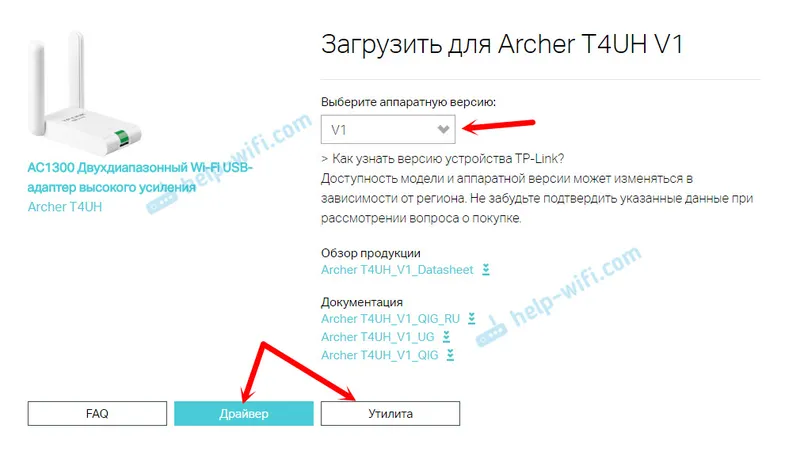
Vybereme požadovaný ovladač a stáhneme ho. Vše je uvedeno v popisu. Jaký operační systém je ovladač vhodný, verze, velikost souboru atd.

Ovladač bude stažen do archivu. Musíte extrahovat složky z archivu. Poté přejděte do správce zařízení, klikněte pravým tlačítkem myši na adaptér (nejpravděpodobněji to bude jako „neznámé zařízení“) a vyberte „Aktualizovat ovladače ...“.

Pak musíte vybrat „Hledat v tomto počítači“ a zadat cestu ke složce s ovladači.
Systém nainstaluje ovladače a vše bude fungovat. Počítač budete moci připojit k síti Wi-Fi. Pokyny pro Windows 7 jsou zde.
Pokud máte nějaké dotazy, zanechte je prosím v komentářích.

